اقدام بر روی سازه های در معرض آتش
– ازدیاد طول حرارتی
– ازدیاد طول حرارتی
معرفی
این چهارمین نمونه تأیید از ( رفرنس 1 ) است که بخشی از استاندارد اروپایی EN-1991-1-2:2010-12، یوروکد 1: اقدامات روی سازه ها – قسمت 1-2: اقدامات کلی – اقدامات در مورد سازه های در معرض دید آتش زدن بررسی می کند که طول محاسبه شده با مقادیر مورد انتظار مطابقت دارد.
تعریف مدل
هندسه مدل شده یک مکعب با طول ضلع 100 میلی متر است. دمای بلوک همگن و تجویز شده است. تابع کرنش حرارتی dL ( شکل 1 ) در ( مرجع 2 ) آورده شده است .
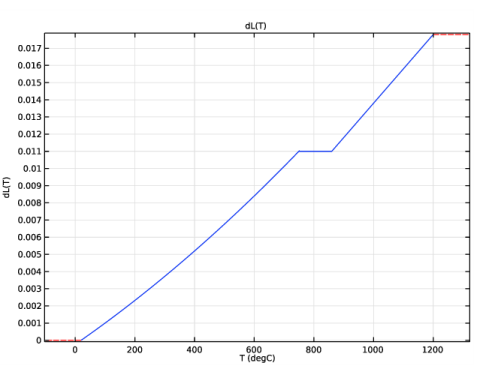
شکل 1: تابع کرنش حرارتی وابسته به دما.
مدل یک مسئله مکانیک سازه خالص است. انبساط حرارتی بر اساس محاسبه می شود
با تابع کرنش حرارتی داده شده dL ، دمای مرجع T ref = 20 درجه سانتیگراد و دمای تجویز شده T ( جدول 1 ).
نتایج و بحث
مقادیر مرجع و محاسبه شده در جدول 1 آورده شده و دقیقا مطابقت دارند. این مورد انتظار است، زیرا تابع کرنش حرارتی تغییر شکل را تجویز می کند و تغییر شکل همان چیزی است که شما محاسبه می کنید.
دما (درجه سانتیگراد) |
ازدیاد طول مرجع |
طول محاسبه شده |
100 | 0.09984 | 0.09984 |
300 | 0.37184 | 0.37184 |
500 | 0.67584 | 0.67584 |
600 | 0.83984 | 0.83984 |
700 | 1.0118 | 1.0118 |
900 | 1.18000 | 1.18000 |
منابع
1. DIN EN 1991-1-2/NA، پیوست ملی – پارامترهای تعیین شده ملی – یوروکد 1: اقدامات روی سازه ها – قسمت 1-2: اقدامات کلی – اقدامات در مورد سازه های در معرض آتش سوزی
2. DIN EN 1993-1-2 Eurocode 3: طراحی سازه های فولادی – قسمت 1-2: قوانین کلی – طراحی سازه آتش سوزی. نسخه آلمانی EN 1993-1-2:2005 + AC:2009
مسیر کتابخانه برنامه: Heat_Transfer_Module/Verification_Examples/fire_effects_thermal_elongation
دستورالعمل مدلسازی
از منوی File ، New را انتخاب کنید .
جدید
در پنجره جدید ، روی  Model Wizard کلیک کنید .
Model Wizard کلیک کنید .
مدل جادوگر
1 | در پنجره Model Wizard ، روی |
2 | در درخت Select Physics ، Structural Mechanics>Solid Mechanics (جامد) را انتخاب کنید . |
3 | روی افزودن کلیک کنید . |
4 |
5 | در درخت انتخاب مطالعه ، General Studies>Stationary را انتخاب کنید . |
6 |
هندسه 1
پارامتری را برای دما تعریف کنید که ورودی انبساط حرارتی است. یک جارو پارامتریک روی این دما انجام خواهد شد.
تعاریف جهانی
پارامترهای 1
1 | در پنجره Model Builder ، در قسمت Global Definitions روی Parameters 1 کلیک کنید . |
2 | در پنجره تنظیمات برای پارامترها ، بخش پارامترها را پیدا کنید . |
3 | در جدول تنظیمات زیر را وارد کنید: |
نام | اصطلاح | ارزش | شرح |
T_in | 100 [درجه سانتیگراد] | 373.15 K | درجه حرارت |
هندسه 1
1 | در پنجره Model Builder ، در قسمت Component 1 (comp1) روی Geometry 1 کلیک کنید . |
2 | در پنجره تنظیمات هندسه ، بخش Units را پیدا کنید . |
3 | از لیست واحد طول ، میلی متر را انتخاب کنید . |
بلوک 1 (blk1)
1 | در نوار ابزار Geometry ، روی |
2 | در پنجره تنظیمات برای Block ، قسمت Size and Shape را پیدا کنید . |
3 | در قسمت متن Width عدد 100 را تایپ کنید . |
4 | در قسمت Depth text عدد 100 را تایپ کنید . |
5 | در قسمت متن ارتفاع ، 100 را تایپ کنید . |
6 |
مواد
خواص مواد فولاد را تعریف کنید.
فولاد
1 | در پنجره Model Builder ، در قسمت Component 1 (comp1) روی Materials راست کلیک کرده و Blank Material را انتخاب کنید . |
2 | در پنجره تنظیمات مواد ، Steel را در قسمت متن برچسب تایپ کنید . |
3 | قسمت محتوای مواد را پیدا کنید . در جدول تنظیمات زیر را وارد کنید: |
ویژگی | متغیر | ارزش | واحد | گروه اموال |
مدول یانگ | E | 210000 [N/mm^2] | پا | مدول یانگ و نسبت پواسون |
نسبت پواسون | نه | 0.3 | 1 | مدول یانگ و نسبت پواسون |
تراکم | rho | 7850 | کیلوگرم بر متر مکعب | پایه ای |
4 | قسمت Material Properties را پیدا کنید . در درخت خواص مواد ، Solid Mechanics>Thermal Expansion>Thermal strain (dL) را انتخاب کنید . |
5 |
تکه ای 1 (pw1)
1 | در پنجره Model Builder ، گره Component 1 (comp1)>Materials>Steel (mat1) را گسترش دهید . |
2 | روی Component 1 (comp1)>Materials>Steel (mat1)>Thermal Expansion (ThermalExpansion) کلیک راست کرده و Functions>Piecewise را انتخاب کنید . |
3 | در پنجره تنظیمات برای Piecewise ، dL را در قسمت متن نام تابع تایپ کنید . |
4 | قسمت Definition را پیدا کنید . در قسمت متن Argument ، T را تایپ کنید . |
5 | زیربخش فواصل را پیدا کنید . در جدول تنظیمات زیر را وارد کنید: |
شروع کنید | پایان | تابع |
20 | 750 | 1.2e-5*T+0.4e-8*T^2-2.416e-4 |
750 | 860 | 1.1e-2 |
860 | 1200 | 2e-5*T-6.2e-3 |
6 | قسمت Units را پیدا کنید . در قسمت متن Arguments ، degC را تایپ کنید . |
7 |
فولاد (مت1)
1 | در پنجره Model Builder ، در قسمت Component 1 (comp1)>Materials>Steel (mat1) روی انبساط حرارتی (ThermalExpansion) کلیک کنید . |
2 | در پنجره Settings for Thermal Expansion ، قسمت Output Properties را پیدا کنید . |
3 | در جدول تنظیمات زیر را وارد کنید: |
ویژگی | متغیر | اصطلاح | واحد | اندازه |
کرنش حرارتی | dL_iso; dLii = dL_iso، dLij = 0 | dL(T) | 1 | 3×3 |
متغیر T هنوز مشخص نیست. برای تعریف دما را در قسمت Model Inputs اضافه کنید.
4 | قسمت Model Inputs را پیدا کنید . |
5 | در کادر محاورهای Physical Quantity ، دما را در قسمت متن تایپ کنید. |
6 |
7 | در درخت، General>Temperature (K) را انتخاب کنید . |
8 | روی OK کلیک کنید . |
مکانیک جامدات (جامدات)
غلتک 1
1 | در پنجره Model Builder ، در قسمت Component 1 (comp1) روی Solid Mechanics (solid) کلیک راست کرده و Roller را انتخاب کنید . |
2 | فقط مرزهای 3، 5 و 6 را انتخاب کنید. |
شرایط غلتکی تضمین می کند که سازه در تمام جهات به طور یکنواخت گسترش می یابد.
مواد الاستیک خطی 1
در پنجره Model Builder ، روی Linear Elastic Material 1 کلیک کنید .
انبساط حرارتی 1
1 | در نوار ابزار Physics ، روی |
2 | در پنجره تنظیمات برای گسترش حرارتی ، بخش خصوصیات انبساط حرارتی را پیدا کنید . |
3 | از لیست نوع ورودی ، کرنش حرارتی را انتخاب کنید . |
یک پارامتر برای دمای ورودی تعریف کنید.
4 | بخش ورودی مدل را پیدا کنید . از لیست T ، User defined را انتخاب کنید . در قسمت متن مرتبط، T_in را تایپ کنید . |
مش 1
جارو 1
در نوار ابزار Mesh ، روی  Swept کلیک کنید .
Swept کلیک کنید .
اندازه
1 | در پنجره Model Builder ، روی Size کلیک کنید . |
2 | در پنجره تنظیمات برای اندازه ، قسمت اندازه عنصر را پیدا کنید . |
3 | از لیست از پیش تعریف شده ، Extremely coarse را انتخاب کنید . |
4 |
یک توری بسیار درشت کافی است. حتی فقط یک عنصر کافی است، زیرا تغییر شکل تجویز شده است و شما تأیید می کنید که تغییر شکل محاسبه شده همان مقدار را می دهد. این یک آزمایش اساسی برای تأیید درستی عملکرد عملکرد آزمایش شده است.
مطالعه 1
مرحله 1: ثابت
یک جارو پارامتریک روی دمای ورودی تنظیم کنید.
جارو پارامتریک
1 | در نوار ابزار مطالعه ، روی |
2 | در پنجره تنظیمات برای جابجایی پارامتری ، بخش تنظیمات مطالعه را پیدا کنید . |
3 |
4 | در جدول تنظیمات زیر را وارد کنید: |
نام پارامتر | لیست مقادیر پارامتر | واحد پارامتر |
T_in (دما) | 100 300 500 600 700 900 | tenC |
5 | در نوار ابزار مطالعه ، |
نمودار تنش سه بعدی به طور خودکار ایجاد می شود. برای تجسم میدان جابجایی، یک گروه طرح جدید اضافه کنید.
نتایج
میدان جابجایی
1 | در نوار ابزار صفحه اصلی ، روی |
2 | در پنجره تنظیمات برای گروه طرح سه بعدی ، فیلد Displacement را در قسمت نوشتار برچسب تایپ کنید . |
جلد 1
1 | روی قسمت Displacement کلیک راست کرده و Volume را انتخاب کنید . |
2 | در پنجره تنظیمات برای حجم ، قسمت Coloring and Style را پیدا کنید . |
3 |
4 | در کادر محاوره ای Color Table ، Rainbow>SpectrumLight را در درخت انتخاب کنید. |
5 | روی OK کلیک کنید . |
6 | در نوار ابزار فیلد Displacement ، روی 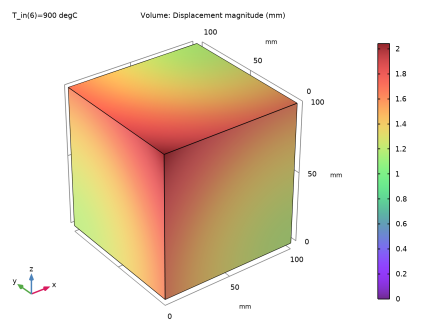 |
میانگین سطح 1
1 | در نوار ابزار Results ، روی |
2 | فقط مرز 4 را انتخاب کنید. |
3 | در پنجره تنظیمات برای میانگین سطح ، بخش Expressions را پیدا کنید . |
4 | در جدول تنظیمات زیر را وارد کنید: |
اصطلاح | واحد | شرح |
w | میلی متر | میدان جابجایی، جزء Z |
5 |
جدول
1 | به پنجره Table بروید . |
برای مقایسه این نتایج با مقادیر مرجع، داده ها را به عنوان تابع درون یابی وارد کنید.
تعاریف جهانی
درون یابی 1 (int1)
1 | در نوار ابزار صفحه اصلی ، روی |
2 | در پنجره تنظیمات برای درون یابی ، قسمت Definition را پیدا کنید . |
3 | از فهرست منبع داده ، فایل را انتخاب کنید . |
4 |
5 | به پوشه Application Libraries مدل بروید و روی فایل fire_effects_thermal_elongation_dlref.txt دوبار کلیک کنید . |
6 | زیربخش توابع را پیدا کنید . در جدول تنظیمات زیر را وارد کنید: |
نام تابع | موقعیت در پرونده |
dl_ref | 1 |
7 | قسمت Units را پیدا کنید . در جدول Argument تنظیمات زیر را وارد کنید: |
بحث و جدل | واحد |
ستون 1 | tenC |
8 | قسمت Definition را پیدا کنید . |
نیازی به محاسبه مجدد کل مطالعه نیست. برای در دسترس قرار دادن داده ها برای پس پردازش، فقط راه حل را به روز کنید.
مطالعه 1
در نوار ابزار مطالعه ، روی  Update Solution کلیک کنید .
Update Solution کلیک کنید .
نتایج
میانگین سطح 1
1 | در پنجره Model Builder ، در بخش Results>Derive Values، روی Surface Average 1 کلیک کنید . |
2 | در پنجره تنظیمات برای میانگین سطح ، بخش Expressions را پیدا کنید . |
3 | در جدول تنظیمات زیر را وارد کنید: |
اصطلاح | واحد | شرح |
w | میلی متر | میدان جابجایی، جزء Z |
dl_ref (T_in) | درون یابی 1 |
4 | در نوار ابزار نتایج ، روی |
جدول
1 | به پنجره Table بروید . |
مقادیر محاسبه شده و مرجع دقیقا مطابقت دارند. با جدول 1 مقایسه کنید .




